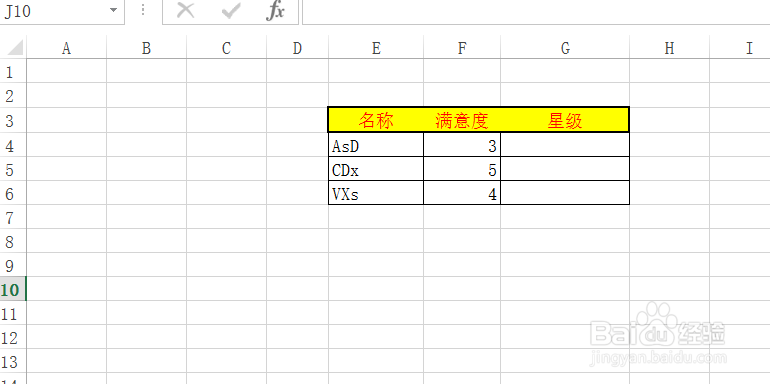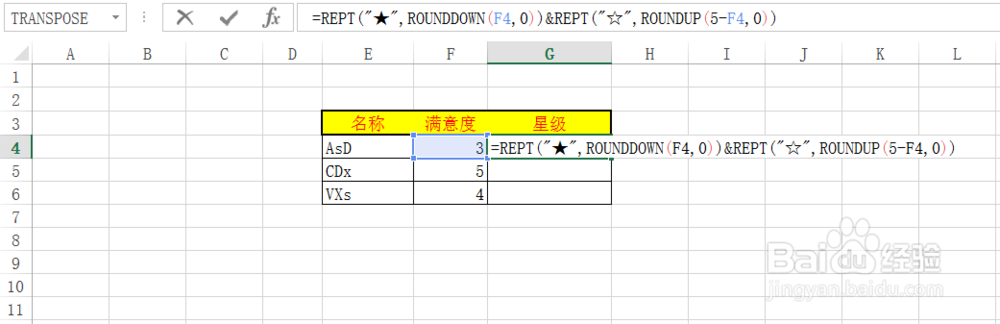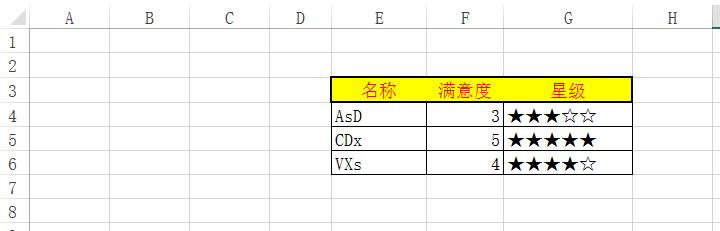Excel表格如何设置星级评分
1、打开Excel表格,把内容输入进去。如下图。
2、点击【G4】,即星级下方空白处。
3、在上方输入【=REPT("★",ROUNDDOWN(F4,0)拘七呷憎)&REPT("☆",ROUNDUP(5-F4,0))】(这里f4是指前面的满意度)
4、然后点击【enter】。这样第一个就完成了。
5、以此类推,【G5】的函数应该设置为【=REPT("★",ROUNDDOWN(F5,0))&REPT("☆",ROUNDUP(5-F5,0))】
6、【G6】的函数应该设置为【=REPT("★",ROUNDDOWN(F6,0))&REPT("☆",ROUNDUP(5-F6,0))】
7、这样一个星级评分就出来了!
声明:本网站引用、摘录或转载内容仅供网站访问者交流或参考,不代表本站立场,如存在版权或非法内容,请联系站长删除,联系邮箱:site.kefu@qq.com。
阅读量:71
阅读量:44
阅读量:39
阅读量:24
阅读量:50